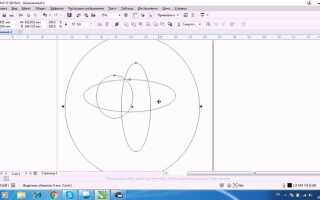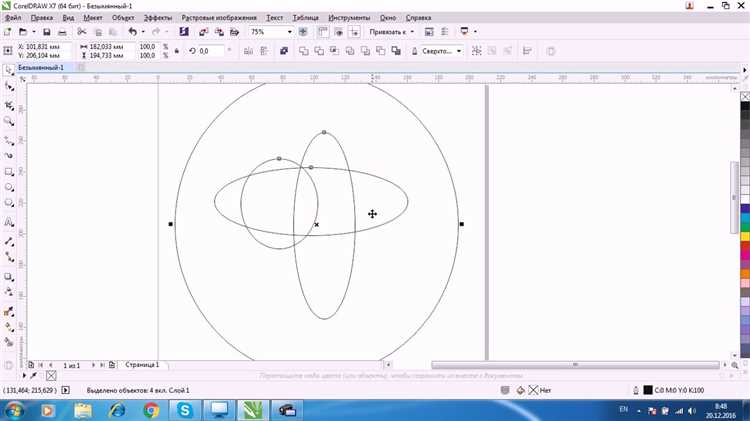
Работа с векторными объектами в CorelDRAW требует точности, особенно при редактировании узлов. Удаление лишних узлов позволяет упростить контур, улучшить качество и облегчить дальнейшую обработку изображения. Этот процесс не только ускоряет работу, но и снижает нагрузку на систему при сложных проектах.
Для удаления узлов в CorelDRAW используйте инструмент Узел (Shape Tool, клавиша F10). Выделите объект, активируйте инструмент и выберите узлы, которые необходимо удалить. Удалять узлы следует с осторожностью, чтобы не исказить форму. Внимание к деталям важно: удаление неподходящего узла может привести к нежелательным деформациям контура.
В статье подробно разобраны методы выбора узлов, их группировка, а также использование контекстного меню для удаления и оптимизации пути. Подробные рекомендации помогут избежать распространённых ошибок и обеспечат контроль над конечным результатом.
Как открыть инструмент редактирования узлов в CorelDRAW
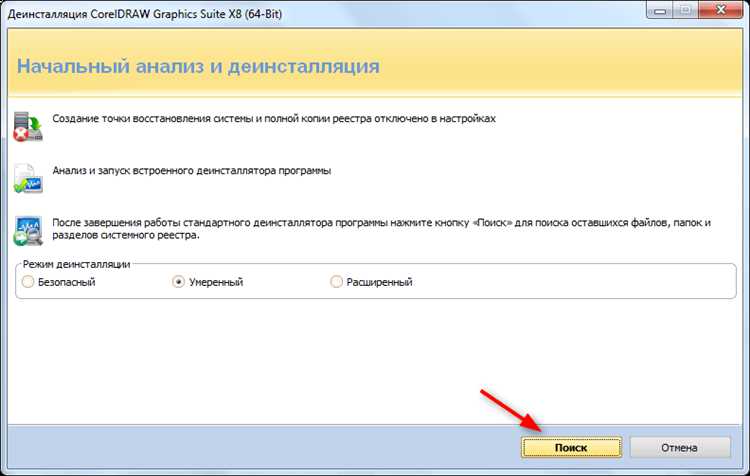
Выделите объект, контуры которого необходимо редактировать. На панели инструментов слева найдите иконку «Инструмент узлов» (Shape Tool) – она выглядит как стрелка с маленьким узлом. Клавиша быстрого доступа для активации инструмента – F10.
После активации курсор изменится, и на объекте появятся узлы, которые можно перемещать и изменять. Альтернативно, можно перейти в меню «Инструменты» → «Инструмент редактирования узлов» для активации функции.
Если панель инструментов не отображается, включите её через меню «Окно» → «Панели инструментов» → «Основные». Инструмент редактирования узлов доступен только для векторных объектов и кривых, для растровых изображений он неактивен.
Выделение узлов для удаления: выбор и методы
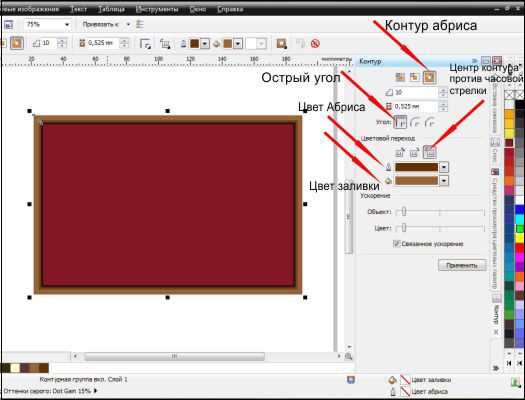
В CorelDRAW выделение узлов выполняется с помощью инструмента «Форма» (Shape Tool, F10). Для удаления узлов необходимо точно выбрать только те, которые влияют на форму объекта и не нарушат её структуру после удаления.
Для одиночного выделения кликните по узлу – он подсветится. Чтобы выбрать несколько узлов, удерживайте Shift и кликайте по нужным. Быстрый способ выделить диапазон узлов – кликните по первому, затем при зажатом Shift – по последнему в диапазоне.
При работе с плотными контурами используйте прямоугольное выделение, проведя рамку вокруг нужных узлов. Этот метод удобен для быстрого захвата группы узлов, но требует точности, чтобы не захватить лишние элементы.
Чтобы облегчить выделение, увеличьте масштаб области с узлами. Это повысит точность и предотвратит случайное выделение смежных узлов.
В случае сложных объектов активируйте режим показа узлов без сглаживания (в настройках Shape Tool), что упрощает визуальный анализ и выбор лишних узлов для удаления.
Удалять рекомендуется только узлы, расположенные на прямолинейных участках или создающие незначительные изгибы, не влияющие на общую форму. Узлы на ключевых изгибах или пересечениях оставляйте для сохранения геометрии.
После выделения узлов нажмите клавишу Delete или воспользуйтесь контекстным меню для удаления. Следите, чтобы после удаления контур не деформировался – при необходимости корректируйте соседние узлы.
Удаление одного узла: пошаговые действия
Для точечного удаления узла в CorelDRAW выполните следующие шаги:
- Выберите инструмент «Узел» (или нажмите клавишу F10).
- Кликните по объекту, чтобы отобразить все его узлы.
- Найдите узел, который требуется удалить.
- Щёлкните по нужному узлу левой кнопкой мыши, чтобы выделить его. Выделенный узел подсвечивается.
- Нажмите клавишу Delete на клавиатуре, чтобы удалить выделенный узел.
- Если удаление изменяет форму объекта не так, как нужно, используйте функцию Отмена (Ctrl+Z), чтобы вернуть узел.
При удалении одного узла остальная часть контура автоматически корректируется, сохраняя общую форму объекта. Убедитесь, что удаляемый узел не является опорным для нужных сегментов.
Удаление нескольких узлов одновременно

В CorelDRAW для удаления нескольких узлов одновременно откройте инструмент «Форма» (F10). Затем выделите первый узел, удерживая клавишу Shift, добавьте к выделению остальные узлы. Для выбора узлов в определённой области используйте рамку выделения мышью, охватывая нужные точки.
После выбора нескольких узлов нажмите клавишу Delete или используйте контекстное меню правой кнопкой мыши, выбрав пункт «Удалить узлы». При удалении нескольких узлов важно сохранить структуру кривой – убедитесь, что оставшиеся узлы корректно соединены, чтобы избежать искажения контура.
Если нужно удалить узлы с равными интервалами, удобно включить сетку или направляющие для точного позиционирования и точного выбора. Для отмены выделения конкретного узла удерживайте Ctrl и щёлкните по нему повторно.
При работе с большим количеством узлов можно применить функцию «Упростить кривую» (в панели свойств), которая автоматически удалит излишние узлы, сохраняя форму, что экономит время по сравнению с ручным выделением и удалением.
Исправление формы после удаления узлов
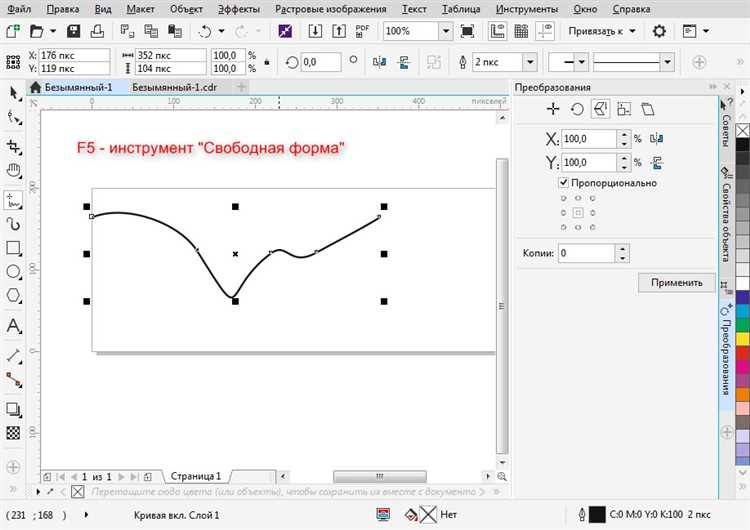
После удаления узлов контур может стать неровным или искажённым. Чтобы вернуть правильную форму, используйте инструменты редактирования узлов и направляющих линий.
- Выделите контур с изменённой формой с помощью инструмента «Узел» (Shape Tool).
- Просмотрите оставшиеся узлы – удаление часто вызывает появление острых углов или изломов.
- Для сглаживания переходов выберите узлы, создающие неровности, и примените опцию сглаживания узла (Convert to Smooth Node).
- Если образовались длинные или изогнутые направляющие, отрегулируйте их длину и угол, чтобы восстановить плавность линии.
- При необходимости добавьте новые узлы с помощью добавления узлов (+ кнопка на инструменте), чтобы точнее контролировать форму.
- Используйте функцию «Редактирование кривой Безье» для точной настройки изгибов с помощью направляющих линий.
- Для восстановления симметрии выделите пару узлов и выровняйте их по горизонтали или вертикали через панель свойств или команду «Выровнять узлы».
- Проверяйте форму в увеличенном масштабе, чтобы выявить и устранить мелкие искажения.
- Для окончательного результата пройдитесь по всему контуру, корректируя узлы и направляющие до достижения нужной плавности и точности.
Такая последовательность действий позволяет вернуть исходную форму объекта или улучшить её после удаления лишних узлов без потери качества и четкости линий.
Восстановление удалённых узлов и отмена действий
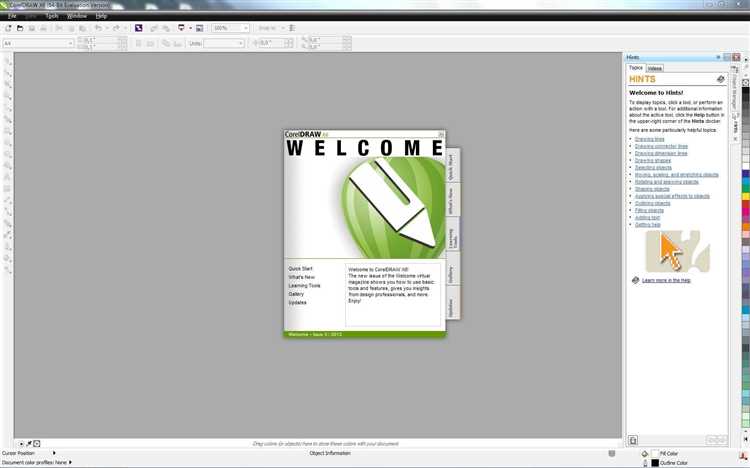
Для восстановления удалённых узлов в CorelDRAW используйте комбинацию клавиш Ctrl+Z, которая отменяет последнее действие, включая удаление узлов. Это позволяет быстро вернуть точное состояние объекта до изменений.
Если нужно вернуться на несколько шагов назад, нажимайте Ctrl+Z повторно или используйте панель «История» (Window > Dockers > Undo Docker), где отображается список последних операций. Там можно выбрать нужный шаг для возврата.
В случае если отмена действия невозможна из-за последующих изменений, примените команду «Повтор» (Ctrl+Shift+Z) для возврата к более позднему состоянию, чтобы избежать потери важных правок.
Для точечного восстановления удалённых узлов без полного отката, воспользуйтесь инструментом «Добавить узел» (клавиша Ctrl+двойной щелчок по кривой) и вручную восстановите форму, опираясь на оригинальный контур.
Рекомендуется сохранять документ с версионностью после каждого крупного изменения, чтобы при необходимости быстро вернуть нужную версию без потери работы.
Особенности удаления узлов в кривых Безье
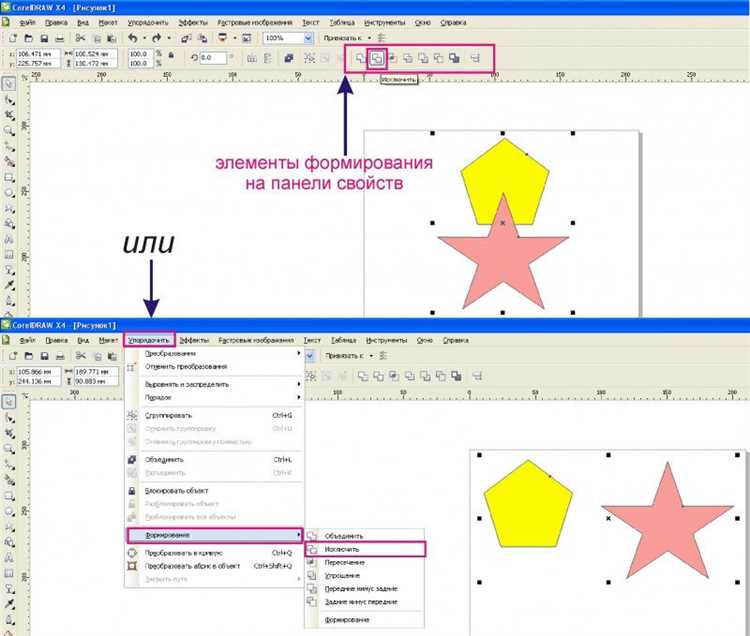
Удаление узлов в кривых Безье в CorelDRAW требует точности, так как каждый узел влияет на форму и плавность линии. При удалении узла программа автоматически перераспределяет управляющие ручки, что может изменить изгиб кривой.
Рекомендации по удалению:
- Перед удалением узла активируйте инструмент Узел (Shape Tool), чтобы визуально оценить влияние удаления на кривую.
- Удаляйте узлы по одному, чтобы контролировать изменение формы и избегать резких переходов.
- Если после удаления узла кривая деформируется, используйте ручки управления для корректировки формы вручную.
- Для сохранения плавности кривой избегайте удаления узлов, расположенных в ключевых точках изгиба или пересечения.
- Используйте функцию Сглаживание узла для автоматического выравнивания управляющих направляющих после удаления, если требуется сохранить плавность.
Удаление узла на кривой Безье, состоящей из множества сегментов, влияет не только на форму текущего сегмента, но и на соседние, поэтому всегда проверяйте контур после изменений. В случае сложных фигур рационально создавать резервную копию объекта перед редактированием.
Сохранение и экспорт объектов после редактирования узлов

После удаления или корректировки узлов в CorelDRAW необходимо сохранить изменения корректно, чтобы избежать искажений и потери данных при дальнейшей работе или передаче файла. Для этого используйте команду Файл → Сохранить как и выберите формат, соответствующий вашим целям.
Для сохранения в собственном формате CorelDRAW (.CDR) обеспечивается полная сохранность векторных данных и возможность последующего редактирования узлов без потерь. При сохранении в .CDR проверяйте, чтобы файл не содержал несохранённых слоёв или объектов с эффектами, которые могут влиять на редактирование узлов.
Для экспорта в универсальные векторные форматы применяйте Файл → Экспорт. Векторные форматы SVG, PDF и EPS сохраняют структуру узлов, однако некоторые сложные эффекты CorelDRAW могут быть упрощены или растрированы при экспорте. Чтобы сохранить узлы максимально точно, установите в настройках экспорта параметры, отключающие растрирование и сглаживание кривых.
При экспорте в SVG рекомендуется проверять параметры Оптимизация кривых и Встраивание шрифтов, так как они влияют на последующую работу с узлами в других редакторах. Экспорт в PDF подойдет для печати и передачи заказчикам, но редактирование узлов в PDF-редакторах будет ограничено.
Перед экспортом проверьте объект на наличие незакрытых контуров и лишних узлов с помощью функции Управление узлами. Это минимизирует ошибки при открытии файлов в сторонних приложениях.
В случаях, когда объект предназначен для дальнейшей работы в CAD-системах, используйте формат DXF с настройкой Сохранить как кривые, чтобы узлы сохранялись как контролируемые опорные точки. При экспорте в растровые форматы (PNG, JPG) узлы сохраняются только в виде изображения без возможности редактирования.
Таким образом, правильный выбор формата и настройка параметров сохранения обеспечивают точное сохранение структуры узлов и удобство последующей работы с объектами.
Вопрос-ответ:
Как удалить узлы в CorelDRAW?
Для удаления узлов в CorelDRAW используйте инструмент «Редактирование узлов». Для этого выберите объект, затем активируйте этот инструмент на панели инструментов или нажмите клавишу F10. Выделите узел, который хотите удалить, и нажмите клавишу Delete. Если нужно удалить несколько узлов, зажмите клавишу Shift и кликайте по нужным узлам, а затем нажмите Delete.
Как удалить лишние узлы в CorelDRAW, не нарушив форму объекта?
Для удаления лишних узлов без искажения формы объекта можно использовать инструмент «Оптимизация узлов». Он находится в меню «Путь» и позволяет автоматизировать процесс удаления ненужных узлов, сохраняя при этом форму и пропорции объекта. Этот инструмент также помогает устранить слишком близко расположенные узлы.
Могу ли я удалить несколько узлов одновременно в CorelDRAW?
Да, для удаления нескольких узлов одновременно в CorelDRAW активируйте инструмент «Редактирование узлов» (F10), затем зажмите клавишу Shift и кликайте по каждому узлу, который хотите удалить. После выделения всех нужных узлов нажмите клавишу Delete для их удаления.
Что делать, если случайно удалил узлы и нужно вернуть их обратно?
Если вы случайно удалили узлы, можно отменить действие с помощью сочетания клавиш Ctrl + Z. Это вернет удаленные узлы на место. Также, если вы работали с несколькими слоями, можно попробовать восстановить предыдущие версии через историю действий, если она была включена в вашем проекте.
Как удалить узлы, которые не видны, но влияют на форму объекта в CorelDRAW?
Если узлы не видны на экране, но они влияют на форму объекта, можно воспользоваться функцией «Показать все узлы» в панели свойств объекта. Для этого выберите объект, затем откройте меню «Путь» и выберите «Показать все узлы». Это отобразит даже скрытые узлы, которые можно будет удалить с помощью инструмента «Редактирование узлов».